Pentru a implementa funcționalitatea calculatorului de servicii, folosim o extensie numită QuickForm.
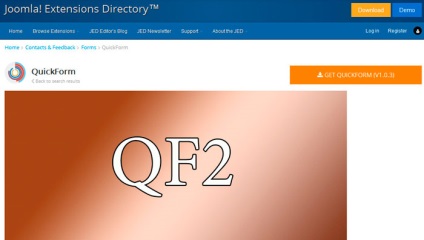
Deoarece în funcționalitatea CMS standard nu există instrumente necesare și, în general, nu putem implementa împreună cu dvs. un simplu formular, cu excepția formularului de pe pagina de informații de contact, a cărei funcționare este foarte limitată. Prin urmare, ca de obicei, faceți clic pe butonul "Descărcați" de pe pagina de descriere a extensiei și accesați site-ul oficial al producătorului.
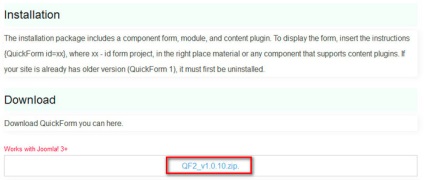

Doriți să aflați cum să creați propriul șablon pe CMS Joomla de la zero
Apoi, folosiți linkul "QF2_v1.0.10.zip", descărcați componenta pe computer și efectuați instalarea utilizând managerul de extensii.
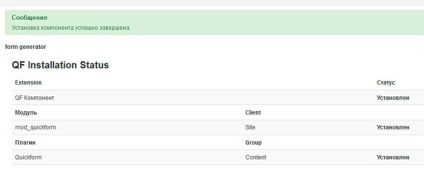
Acum, utilizând elementul de meniu "Componente", accesați pagina principală a panoului de control al extensiei nou instalate.
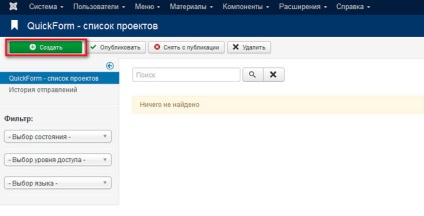
Acum putem crea primul nostru calculator Joomla, pentru care trebuie să creați un formular, așa că faceți clic pe butonul "Creați".
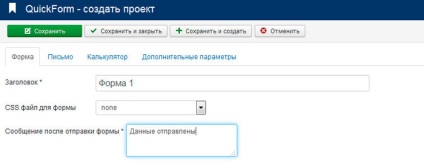
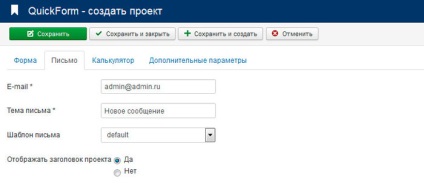
După salvarea formularului, putem adăuga câmpurile necesare structurii sale folosind un link special.
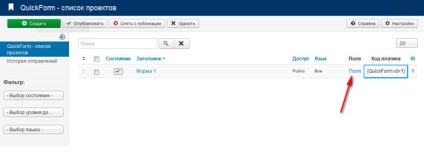
Pentru a adăuga câmpuri la o anumită formă, în componenta QuickForm este furnizată o secțiune specială.

În consecință, folosind butonul "Creați", treceți la pagina de creare a unui grup de câmpuri pentru un anumit formular. După cum ați observat, folosesc expresia "grup de câmpuri", deoarece într-adevăr nu există un câmp, ci mai multe, care în viitor vor fi legate printr-un singur identificator și pot fi folosite pentru a afișa ecranul ca implicit, adică ca parte a formei concrete când apare un eveniment, de exemplu, selectând elementul de formă adecvat. Deci, pagina pentru adăugarea unui grup de câmpuri arată astfel.
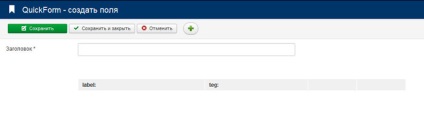

Doriți să aflați cum să creați propriul șablon pe CMS Joomla de la zero
De fapt, aici este totul simplu și intuitiv. Trebuie să specificați antetul grupului și să generați setul de câmpuri necesare. În acest caz, câmpurile sunt adăugate la grup, folosind un buton special cu imaginea "+" (verde plus). Dând clic pe butonul de mai sus, se dezvăluie un meniu special, care conține toate elementele de formă disponibile.
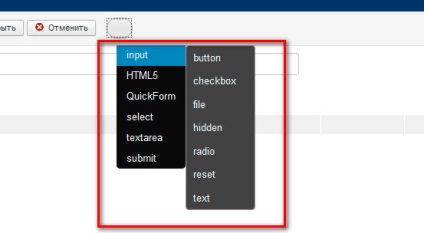
Deci, să creăm un calculator Jumla care va calcula costul anumitor servicii, adică forma în esență creată este cea mai simplă formă a ordinului. Deci, pentru început, adăugăm un câmp de tip select, prin care vom forma o listă drop-down a anumitor valori.
În cel mai mare câmp de text, se specifică antetul câmpului viitor, adică valoarea etichetei etichetei. Sub ea sunt opțiuni drop-down. Ce poate fi adăugat utilizând simbolul "+" mic (semnul verde plus). Astfel, indicăm numărul necesar de opțiuni.
Butonul cu imaginea cheii este setările, respectiv pentru fiecare variantă drop-down, puteți specifica anumite setări.
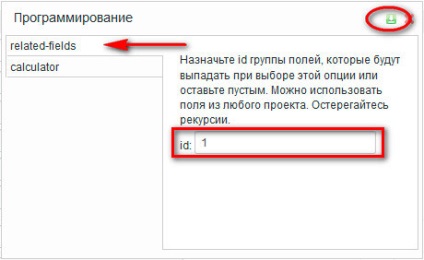
În mod specific, în fila "câmpuri asociate", puteți specifica identificatorul grupului de câmpuri care vor fi afișate când este selectată opțiunea listă curentă. Astfel, puteți crea liste dependente. În fila "Calculator" puteți înregistra o expresie matematică care va fi executată când este selectată lista curentă. De exemplu, puteți adăuga sau scădea o valoare.
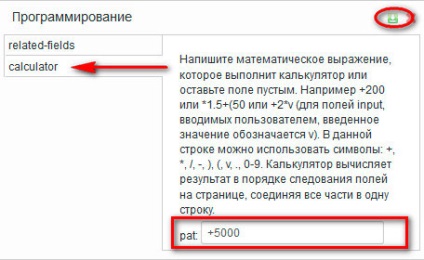
Rețineți că pentru a salva modificările setărilor, faceți clic pe butonul special situat în colțul din dreapta sus al blocului pop-up. În plus, doar în forma am adăugat un câmp de text simplu pentru introducerea numelui de utilizator, precum și un buton pentru trimiterea datelor din formular.
Pentru a afișa valoarea calculatorului, trebuie să adăugați un câmp special "calculatorSumm" din grupul "QuickForm" în grupul de câmpuri.
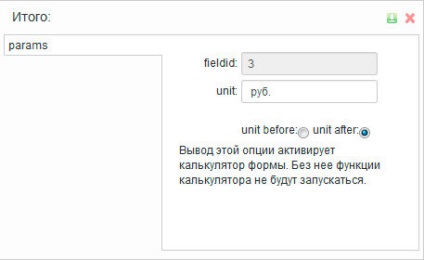
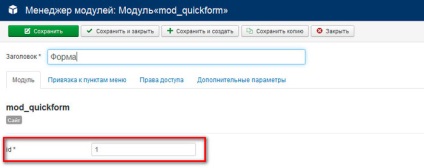
În setările modulului, trebuie să specificați identificatorul formularului (după crearea formularului, pe pagina principală a panoului de control componenta QuickForm va afișa identificatorul pentru formularul respectiv) care va fi afișat pe ecran. După salvarea în partea utilizatorului, vom vedea următorul rezultat.
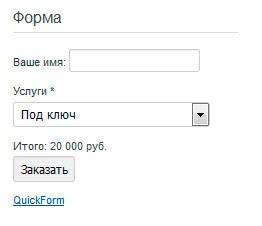
Cele mai recente știri despre dezvoltarea IT și web pe canalul nostru de telegrame

Doriți să aflați cum să creați propriul șablon pe CMS Joomla de la zero
Este foarte simplu!

Doriți să aflați cum să creați propriul șablon pe CMS Joomla de la zero